Visualizzazione degli avvisi attivi e dei dettagli
Importante
Questa versione di Operations Manager ha raggiunto la fine del supporto. È consigliabile eseguire l'aggiornamento a Operations Manager 2022.
Nella console di Operations Manager gli avvisi corrispondenti a criteri specifici e correlati a un oggetto o a un gruppo di oggetti vengono presentati in una visualizzazione avvisi. Da questa visualizzazione è possibile esaminare gli avvisi generati da regole e monitoraggi che sono ancora attivi e che non sono stati chiusi automaticamente o manualmente da un operatore.
Visualizzazione degli avvisi attivi
Per visualizzare gli avvisi attivi, aprire la Console operatore e selezionare Monitoraggio. In Panoramica monitoraggio è visualizzato un riepilogo degli stati di integrità e degli avvisi:
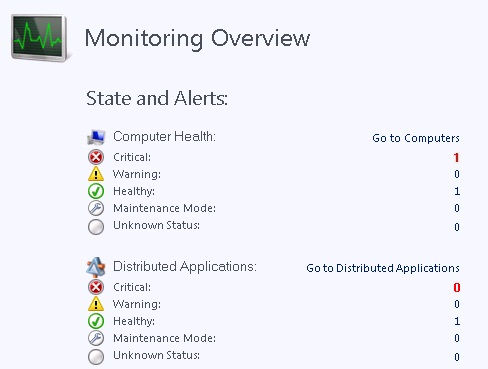
Per visualizzare gli avvisi effettivi, selezionare Avvisi attivi nel riquadro di spostamento.
Suggerimento
Se si usa la console Web, è possibile filtrare la visualizzazione degli avvisi in base alla gravità:
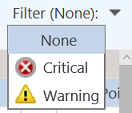
L'elenco di avvisi visualizzati nel riquadro dei risultati include la gravità, l'origine, lo stato della modalità manutenzione, il nome, lo stato risoluzione e la data di creazione dell'avviso:

L'elenco degli avvisi nel riquadro Risultati include la gravità, l'origine, lo stato della modalità di manutenzione, il nome, lo stato di risoluzione, l'origine avviso e il momento in cui è stato creato l'avviso:
Con Operations Manager 2022 è possibile visualizzare l'origine dell'avviso se è stata selezionata l'opzione di origine visualizzazione durante la creazione dell'avviso.
È anche possibile ordinare e raggruppare gli avvisi in base a Monitoraggio/Regola.
Le cartelle seguenti nell'area di lavoro Monitoraggio includono una visualizzazione Avvisi attivi standard basata sugli oggetti relativi alla cartella.
data warehouse
Monitoraggio della rete
Operations Manager
Operations Manager\Dettagli agente
Operations Manager\Dettagli agente APM
Server di gestione
Notifica
Server UNIX/Linux
Monitoraggio della disponibilità dell'applicazione Web
I Management Pack importati includono in genere una vista standard degli avvisi attivi nella relativa cartella o in un dashboard integrato.
Visualizzazione dei dettagli dell'avviso
In System Center Operations Manager, gli avvisi includono informazioni utili per analizzare e risolvere i problemi relativi ai servizi IT che li hanno generati.
Per visualizzare i dettagli di un avviso, nell'area di lavoro Monitoraggio selezionare Avvisi attivi e selezionare un avviso nel riquadro dei risultati.
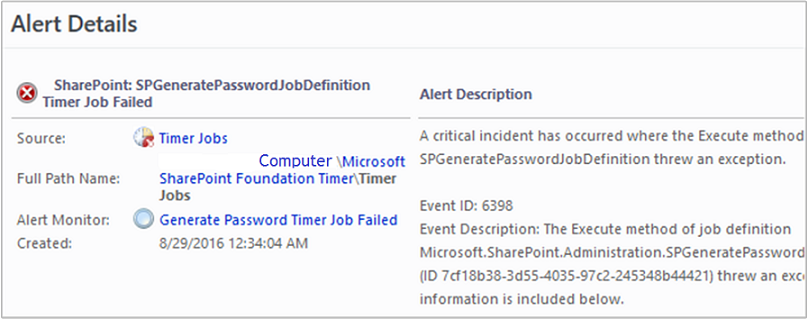
Suggerimenti
Individuare e analizzare i monitoraggi negli stati Avviso ed Errore in Esplora stati del computer che era l'origine dell'avviso. Per aprire Esplora stati, fare clic con il pulsante destro del mouse sull'avviso, scegliere Apri e selezionare Esplora stati. Se sono presenti monitoraggi non integri, possono correlare con l'avviso che si sta cercando. Nel riquadro Contesto della scheda Eventi modifica stato controllare la possibile presenza di informazioni aggiuntive della causa radice.
Leggere tutto il testo nelle proprietà avviso. Fare clic con il pulsante destro del mouse sull'avviso e scegliere Proprietà. In particolare, esaminare attentamente il campo Descrizione avviso nella scheda Generale e il campo Descrizione nella scheda Contesto avviso .
Fare clic con il pulsante destro del mouse sull'avviso e aprire la visualizzazione Evento . Ordinare gli eventi in base alla colonna Livello e quindi individuare gli eventi con i livelli evento Errore e Avviso . Gli eventi possono correlare con l'avviso analizzato e fornire informazioni dettagliate sulla risoluzione.
Visualizzare il nome di dominio completo di origine per gli avvisi
Con Operations Manager 2022 è possibile visualizzare l'origine (FQDN) per gli avvisi quando si tenta di ottimizzare un Management Pack.
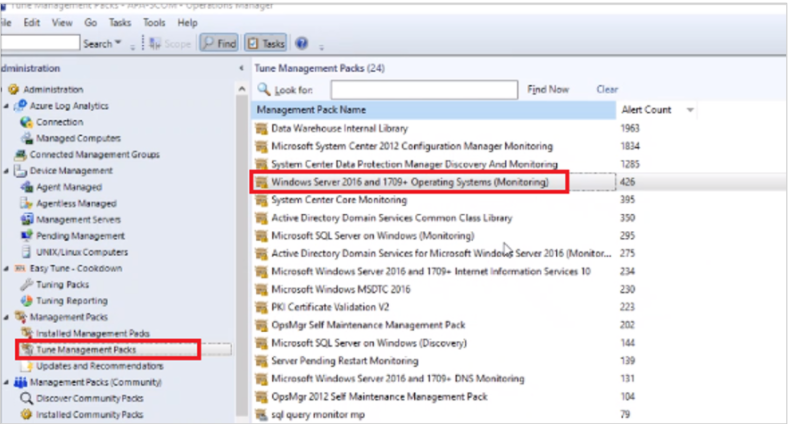
Passaggi successivi
Prima di modificare il numero di heartbeat mancanti consentiti, vedere Modalità di funzionamento heartbeat in Operations Manager.
Per capire come vengono generati gli avvisi per gli oggetti monitorati nel gruppo di gestione, vedere Modalità di generazione di un avviso.
Per comprendere il comportamento degli avvisi generati dai monitoraggi e come affrontare la gestione degli avvisi da essi, vedere Come chiudere un avviso generato da un monitoraggio.
Dopo aver analizzato e risolto il problema rilevato da uno o più monitoraggi, vedere Come reimpostare lo stato di integrità per reimpostare manualmente lo stato di integrità se il monitoraggio non è stato configurato per la risoluzione automatica o se non si vuole attendere che il monitoraggio rilevi lo stato di integrità.
Commenti e suggerimenti
Presto disponibile: Nel corso del 2024 verranno gradualmente disattivati i problemi di GitHub come meccanismo di feedback per il contenuto e ciò verrà sostituito con un nuovo sistema di feedback. Per altre informazioni, vedere https://aka.ms/ContentUserFeedback.
Invia e visualizza il feedback per